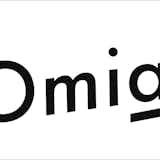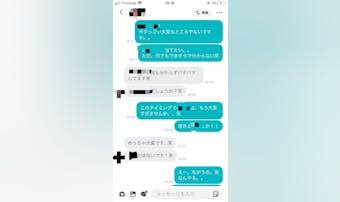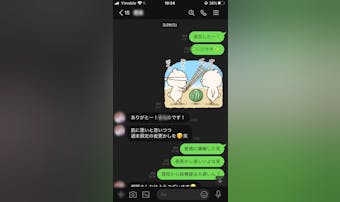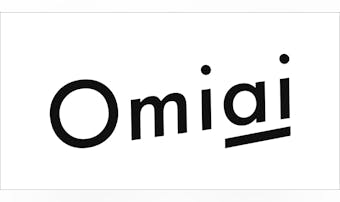ペアーズの退会方法を分かりやすく解説!有料会員解約や再登録の仕方も教えます
1分で分かるペアーズを退会するための手続き方法を解説します!

出会えるマッチングアプリとしてOmiai(オミアイ)と並んで人気のマッチングアプリ『Pairs(ペアーズ)』。
“ペアーズで出会えた”、“リアルで恋人ができた”、“恋人を退会させたい”など、人によってペアーズを退会する理由は様々ですが、どうやって退会手続きをすればいいのか分からないのは共通していますよね。
そこで今回は、ペアーズの退会のやり方を分かりやすく解説していきます!iPhoneとAndroid、ブラウザごとに分けているので、自分の使っているデバイスに合わせてくださいね。
ペアーズを退会する方法をスマホとブラウザ版に分けて詳細に解説!

手順は以下のとおりです。アプリやサービスの特徴でもある、退会しにくいように分かりにくくなっているので、以下の順番通りに進めましょう。
- 右下の“その他”をタップする
- “設定”をタップする
- “困ったときは”の欄にある“お問い合わせ”をタップ
- 下の方にある“お問合せフォーム”の“お問い合わせカテゴリ”をタップ
- “退会”を選択
- 「退会手続きの画面へ移動しますよろしいですか?」が表示されるので、「はい」をタップ
- 退会理由を選択して、退会手続きを続けるをタップ
- “幸せレポートを読む”のようなポップアップが表示されるので、下までスクロールして“退会手続きを続ける”をタップ
- アンケートを記入して“確認画面”へをタップ(アンケートは未記入でも可)
- “Pairsを退会する”をタップ
- 退会完了
iPhoneやAndroidのスマホアプリでペアーズから退会する方法を解説

iPhoneもAndroidも退会手続きはアプリ内でできるため、退会の手順は同じとなっています。どちらもペアーズのアプリ内から行えるので下記の順番通りに操作を進めましょう。
アプリでペアーズを退会する手順① 画面最下部のメニューから一番右端の「その他」をタップ
プロフィール確認や編集ができる項目と同じところに、退会のための手続き欄があります。
アプリでペアーズを退会する手順②「各種設定」をタップ
「足あと」や「今日のピックアップ」が並ぶ9つの欄の右下の歯車のアイコンです。
一つ上の会員ステータスでは、今あなたが無料会員なのか有料会員なのかがわかるので、無料会員ならそのまま退会に進みましょう。有料会員の場合は先に有料プランの解約手続きが必要です。
アプリでペアーズを退会する手順③ 真ん中よりも少し下の「お問い合わせ」をタップ
「困ったときは」の項目内の上から2番目にあります。
一つ上の「プレミアムオプションの解約」や「有料会員の解約」からでは退会の手続きはできないので、間違えないようにしましょう。
アプリでペアーズを退会する手順④「お問い合わせカテゴリ」で「退会」を選択
結構分かりづらいですが、プルダウンして項目を選択するところに隠れています。「お問い合わせ」カテゴリ内に「退会」の項目がありますよ。
そこをタップしても問い合わせフォームで連絡をすることにはならないので、安心してください。
アプリでペアーズを退会する手順⑤ 移動した画面の案内に沿って手続きを進める
後は、移動した画面の案内に沿って進めれば大丈夫です。アンケートがありますが、基本的は素直に回答をしてOK。
- 「退会手続きの画面へ移動しますよろしいですか?」が表示されるので、「はい」をタップ
- 退会理由を選択して、退会手続きを続けるをタップ
- “幸せレポートを読む”のようなポップアップが表示されるので、下までスクロールして“退会手続きを続ける”をタップ
- アンケートを記入して“確認画面”へをタップ(アンケートは未記入でも可)
- “Pairsを退会する”をタップ
- 退会完了
ただし、「その他」を選ぶと次の画面で理由を記入する手間があるので、「Pairs以外で恋人ができた」「他のサービスを利用するため」などを選ぶのが無難。
そうすれば、次の画面の項目が全て任意回答になり、サクサク退会手続きが進みます。Pairs(ペアーズ)のアカウントをすぐに消したい男性は上記二つの理由から選んでみて。以降の項目は全部スルーでもOK。
ブラウザ(パソコン、スマホ)でペアーズから退会する方法を解説

料金がお得になることから、ブラウザ(PCやスマホ)でクレジットカード決済を行った方もいらっしゃると思います。その方はアプリからの退会方法とはちょっと違うので注意です。
もちろん有料会員解約をパソコンから行った後に、退会手続きだけアプリでもできますが、一度にまとめてやったほうが楽なので別でご紹介をします。
スマホのブラウザからのペアーズ退会の手順
- ① 画面右上のナビゲーションメニューをタップ
- ② ナビゲーションメニュー下部の「お問い合わせ」をタップ
- ③「お問い合わせカテゴリ」で「退会」を選択
後はアプリと同じように、画面の案内に沿って退会の手続きを進めるだけ。アンケートもアプリと同じようにこなせばササッと退会手続きができますよ。
パソコンのブラウザからのペアーズ退会の手順
- ① 画面最下部「お問い合わせ」をクリック
- ②「問い合わせカテゴリ」で「退会」を選択
スマホでのブラウザのときと同じく、画面の案内に沿って手続きすれば問題ありません。ブラウザから退会するなら、パソコンを使うほうがスマホよりも楽ですね。
【注意】有料会員の場合は、先に有料会員の解約をしてから退会しないと課金が続いてしまう
男性の無料会員や、女性会員だと有料プランの自動更新がないため、退会手続きを行えば終わりですが、アプリから男性の有料会員なら先に解約手続きを行う必要があります。
AppleIDやGoogle Play経由で課金した場合は、スマホのアプリ設定から解約の手続きをする、ブラウザ(パソコン)の場合は、pc版の画面から解約手続きをするので、このあと説明する【ペアーズ有料会員を解約する方法を解説】も確認してくださいね。
ペアーズの有料会員を解約する方法を解説

ペアーズでは退会の時の流れとは違って、有料会員解約の仕方(自動更新停止)が課金方法によって分かれます。
- ① AppleID決済
- ② GooglePay決済
- ② アプリ内でクレジットカード決済
- ③ ブラウザ(スマホ・パソコン)でのクレジットカード決済
の4パターンです。有料会員になったときと同じ手段で解約の手続きをしないといけないので、どの方法で課金したかを思い出しましょう。
有料会員の方が退会手続きをする場合、まずは有料プランの自動更新の停止や解約を行う必要があります。
なので、スマホアプリを先にアンインストールしてしまった方は、これから説明する手順で有料会員を解約する前に、再ダウンロードしてログインしておきましょう。
① AppleID決済の場合(iPhone(アイフォン)でペアーズ有料会員を解約する方法)
AppleID決済をした方は、Apple ID決済の自動更新購読をオフにする事が必要です。
※Apple IDの仕様で「購読の終了日の0:00」の24時間以上前に自動更新をオフにしなければ、継続決済は自動的に更新されます。
AppleID決済の場合の解約手順
- 設定をタップ
- 「iTunes StoreとApp Store」をタップ
- 一番上の「Apple ID」をタップ
- ポップアップ画面で「Apple IDを表示」をタップ
- 「登録」をタップ(登録が表示されない場合、Apple ID決済で有料会員になっていないので、他の方法を試してください)
- 「Pairs(ペアーズ)」のアプリ項目をタップ
- 「登録をキャンセルする」→「確認」をタップ
「ご利用中の登録」欄に記載されている日付が「更新日」なので、その24時間前に登録キャンセルを行わないと自動更新されてしまいます。
無事に有料会員の解約が終わるとステータスが無料会員に戻るので、最初に解説した退会の仕方通りに退会手続きを進めましょう。
② GooglePay決済の場合(Android(アンドロイド)でペアーズ有料会員を解約する方法)
アンドロイドの場合はちょっと複雑です。Playストアの定期購入ではなく、GooglePay内の定期購入から解約をする必要があります。
下記公式サイトのアンドロイドの解約方法を参考にしてください。
公式サイトで解約方法をチェック③ アプリ内でクレジットカード決済の場合(iPhone・Android共通)
アプリ内からクレジットカード登録をした場合は、簡単に解約ができます。
- その他画面をタップ
- 「会員ステータス」をタップ
- 「会員ステータス」一番下の「有料会員の解約」をタップ
後は解約理由を選んで案内にしたがって進んでいくだけで、有料会員から無料会員になるので、その後に退会の手続きも済ませましょう。
④ ブラウザ(スマホ・パソコン)でのクレジットカード決済の場合
パソコンからクレジットカード決済を行った方は、退会手続きと同時に有料会員も退会になるので、各種有料会員プランからの解約は行わないで、退会手続きするだけでOK。
有料会員から無料会員に戻したい場合は、ニックネーム・出身地の下の「有料会員」を選択し、注意事項を確認したら、画面下部「有料会員を解約する」を選択。画面の案内に従って手続きを済ませてください。
※解約直後からこれまでの有料会員の機能は使えなくなるので注意!
アプリをスマホから消す(アンインストール)だけでは解約/退会にならない!
ペアーズの利用をやめたいとき、スマホからアプリを削除、会員解約と会員退会の3つがあり、これらの違いを一言で説明すると
- 退会…ペアーズの会員そのものを辞めること
- 解約…ペアーズの“有料”会員を辞めること(無料会員に戻る)
- アプリ削除(アンインストール)…スマホからアプリを削除するだけ。データは残っている
となります。比べて分かる通り、アプリをアンインストール(削除)しただけでは、アカウントデータ(会員情報)は残ったまま。
ペアーズはアプリ以外にウェブサイトでも利用できるので、単にアプリを消しただけでは、引き続き会員情報が見える状態で放置されることを意味します。
いいねが来たり過去にやりとりをしていたメッセージ内容も残ったまま見ることもできるため、完全に解約と退会をしたい方は、アプリのアンインストール前に解約と退会の手続きを行いましょう。
ペアーズを退会済みの会員はどのように表示される?
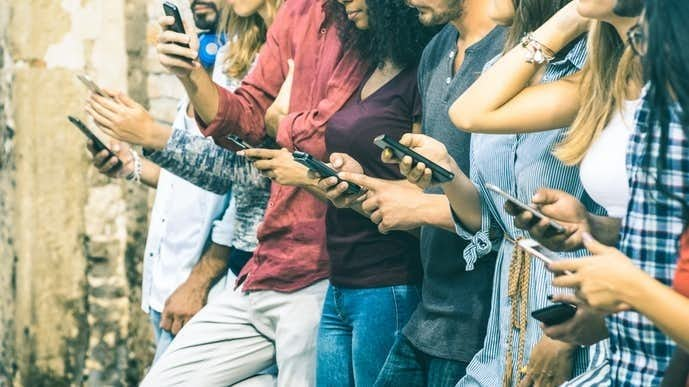
ペアーズを無事に退会できても、本当にもうプロフィールが見られないのか、個人情報は消えているのかちょっと不安ですよね。
そこでここでは、ペアーズを退会済みの会員はどのように表示されるのか、写真は見れないのか、メッセージやトーク履歴はどうなるのか、などの疑問にお答えしていきます。
ペアーズを退会すると本当に相手に表示されない?
メッセージやマッチングの欄には、写真が消えて変わりに退会済みと表示され、メッセージやプロフィールは見れないようになります。
もともとメイン写真に設定していたプロフィール写真も表示されないので、個人情報がいつまでも閲覧できる状態にはならないので安心してください。
退会した会員とやり取りしたメッセージはどうなる?
やり取りしていたメッセージは、プロフィール含めて全て見れなくなります。もしラインのIDをメッセージでやり取りしていても、退会すれば全て見れなくなるので、交換後に変な人だったとしても、LINEとペアーズでブロックすれば問題ありません。
lineを交換したら退会済みになるのはなぜ?
これには様々な理由が考えられますが、ペアーズは本当に退会しなくてもブロックをすれば相手には退会済みと表示されます。なので本当のところは全く分からないというのが実情です。lineを交換した直後に退会済みになる理由としては、
- 本命が見つかったから退会した
- 男性の場合、有料会員期間が終了したから退会した
- プロフィールを見られないようにブロックした
- 業者が必要な情報を手に入れたからブロックした
などが考えられます。
退会した会員の名前や年齢、居住地が変わったのは?
高確率でその会員からブロックされている可能性が高いです。退会後にプロフィールをいじることは不可能なので、退会済みと表示されているのに、名前や居住地などが変わっていたらブロックされたことになります。
何かしらの理由でブロックされたということになりますが、ペアーズを含めたマッチングアプリではよくあることなので、気にせず次の相手を探しましょう。
※ペアーズのブロックと非表示の違い
ペアーズにはプロフィールを表示させない方法として2種類ありますが、相手に表示させないようにしたいなら、ブロックをしないと意味がありません。相手にプロフィールを見られたくない場合は、退会するかブロックを使ってくださいね。
- ブロック…相手に退会済みと表示されて、プロフィールやメッセージが見られなくなる
- 非表示…自分のマッチング中とやりとり中から消えるだけで、相手からはプロフィールが見られる
ペアーズを退会してもプロフィールや個人情報が残る不安を解消する方法

退会手続きの方法はわかったけど、退会をしたら本当に個人のデータも消えるのか不安な気持ちもありますよね。
ペアーズでは、退会後は基本的にすぐにすべての情報が抹消されます。登録したプロフィールや写真はもちろん、マッチング成立した相手とのメッセージやりとりも、退会がすぐに反映されるので残ることはありません。。プロフィールは「退会済みユーザー」として表示されるので、いつまでもプライベートな情報が残ることはありません。
ただそれでも、プロフィールやプロフィールに使っている写真が残らないか心配。そこでここでは、少しでもデータが残らないようできる、退会前の工夫や裏技をいくつかご紹介します。
ペアーズ退会前にプロフィール写真は料理や旅行先の景色の写真に変える
マッチング成立のコツは、自分の顔が鮮明に写っている写真を載せることなので、多くの人が自分の写真をアップしていると思います。
きちんと情報は削除されますが、どうしても不安な方は事前にプロフィール写真を入れ替えましょう。
料理の写真や旅先で撮った風景、ペットの写真など当たり障りのない写真に入れ変えておくことでより安心して退会できるでしょう。
ペアーズ退会前にプロフィール項目を未設定に戻す
一つ一つやるのはすごく手間ですが、プロフィールの年齢や職業など、可能な限り“未設定”に戻すのも一つの手です。
職業や年収、出身地などある程度特定できてしまう情報も設定している方も多いと思います。
不安なときは念の為、項目を“未設定”に戻しておくといいでしょう。
自己紹介欄は、「こんにちは」とか「よろしく」だけでも良いので変えてことをおおすすめ。マッチング率を上げるために詳細パーソナルデータを記載しているなら、「ああああああ」でも構わないので変更しておいて。
Pairs(ペアーズ)を退会する/したときの注意点まとめ
ここまで退会の仕方と有料会員の自動更新を解約する方法を解説して来ました。最後にペアーズの退会をするときの注意点をまとめます。
ペアーズ退会の注意点① 退会した後のアカウントデータや付与されたいいね数はすべて消える
ペアーズで退会手続きをすると即退会となります。これまでのトーク履歴ややりとりしたメッセージ、プロフィール、写真などのデータも、退会と同時に残らずに消えます。
その一方で、付与されたいいね数やペアーズポイントも退会と同時に消えるので注意してください。
良い人に出会えたから退会するならいいですが、うまく行かなくて退会したい場合は、残りのいいねがもったいなくなってしまうので、よく考えてみてくださいね。
ペアーズ退会の注意点② 月額料金プランがまだ残っていても返金されない
有料会員の期間が残っていても、解約をした時点で無料会員にすぐ戻ります。無料会員になった瞬間に、メッセージのやり取りやトーク履歴、足あとが見れなくなるので解約の時期を間違えないようにしましょう。
さらに、残り期間が1ヶ月でも3ヶ月でも日割りや週割りでの払い戻しや返金は行われないため気をつけましょう。
ペアーズ退会の注意点③ 復帰や再登録は可能だが、退会後1ヶ月間は再入会手続きができない
一度退会してアカウントを削除すると、再度登録するまで、1ヶ月あいだを開けないと再入会できません。
Facebookのアカウントを作り直せばすぐ再登録できますが、「複数の個人アカウントを持つことはFacebookコミュニティ規約に違反します。」という禁止事項に反するので絶対にやめましょう。
やっぱり退会しなきゃよかった、と後悔しないためにももう一度じっくり考えるか、Omiai(オミアイ)などの他のマッチングアプリへの登録も検討しましょう。
ペアーズからの退会方法は意外と簡単
ペアーズはマッチングアプリの中では退会の仕方がわかりやすいサービスです。特に自動更新されて有料会員が続いてしまうことが簡単に防げるのは嬉しいですね。
『Pairs(ペアーズ)』で出会えたから必要なくなった方もいれば、うまく行かなかった方もいるでしょう。一つアプリを使っただけで、出会えないと諦めるのはちょっと待ってください。
ペアーズに可能性を感じなかった人はOmiai(オミアイ)がおすすめ

もしペアーズで出会えなかった人、可能性を感じなかった人は、『Omiai(オミアイ)』も試してみてほしいです。
Omiaiは恋愛や結婚に対して真剣な20代中盤〜後半の世代が多く登録していて、遊び半分な感覚でやっている会員がとても少なかったです。なのでマッチした相手とメッセージが途切れることがありませんでした。
マッチングアプリ業界でも人気トップを争う優良な出会い系アプリをぜひ最初の出会い系アプリに選んでみてください。
【参考記事】ペアーズと同じ人気アプリOmiaiで出会えた体験談を公開!▽
【参考記事】本気の恋を探したい方におすすめのOmiaiを完全攻略!▽
【参考記事】結局出会えるアプリってどれ?の疑問に答えます!▽